De ultieme gids voor het converteren van video's voor Twitter zonder kwaliteitsverlies
Twitter is de plek voor het delen van entertainment, politieke opvattingen en andere populaire onderwerpen. Veel gebruikers weten dat ze eerst video's voor Twitter moeten converteren, omdat er een beperking is voor het delen van video's op het platform. Het delen van video's kan leiden tot een lage videokwaliteit. U kunt de import echter vereenvoudigen door de video te converteren, waarvoor in dit bericht hulpmiddelen worden aanbevolen om u te helpen. Je kunt ze gebruiken om te converteren naar Twitter-videoformaat. Bovendien kun je extra tips leren waarmee je video's op Twitter met een hoger slagingspercentage kunt delen.
Gidslijst
Deel 1: Wat zijn de vereisten voor het plaatsen van video op Twitter Deel 2: 3 gratis online Twitter-videoconverters Deel 3: gebruik AnyRec als Twitter Video Converter op pc Deel 4: korte lange video inkorten voordat u deze deelt op de Twitter-app Deel 5: Veelgestelde vragen over het converteren van video voor TwitterDeel 1: Wat zijn de vereisten voor het plaatsen van video op Twitter
Een van de redenen waarom je video niet via Twitter gaat, is vanwege de grote bestandsgrootte. Het platform heeft de limiet voor de bestandsgrootte ingesteld op "512 MB" en de videolengte op "twee minuten en 20 seconden (140 seconden)". Als uw video langer is dan de opgegeven vereisten, zelfs nadat deze is geconverteerd, wordt u aangeraden de resolutie te bewerken, in te korten of te verlagen voordat u deze op Twitter plaatst.
Deel 2: 3 gratis online Twitter-videoconverters
Online converters zijn meestal gratis om video's naar Twitter te converteren en zijn toegankelijk voor een snelle conversie. Dit deel geeft je de beste online converters voor Twitter-video's.
1. Webservice-omzetter
Deze online converter is een van de tools van Online Converter, een bekend webgebaseerd programma voor verschillende mediaconversies. Hiermee kunt u de video uploaden die niet wordt herkend door sociale platforms zoals Twitter, Instagram, TikTok, enz. De Twitter-videoconvertor ondersteunt echter alleen MP4- en GIF-uitvoerformaten.
Stap 1.Zoek Webservice Converter in uw browser. Selecteer de optie "Converter voor Twitter" in de hoofdinterface. Voordat u gaat uploaden, gaat u naar de "Optionele instellingen", waar u het uitvoerformaat kunt wijzigen, de videoclip vooraf kunt instellen of kunt inkorten.
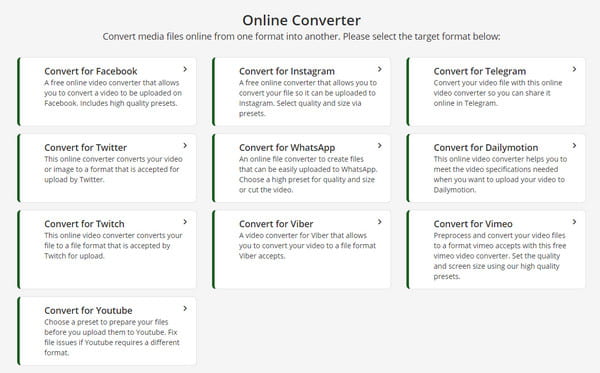
Stap 2.Zodra alles klaar is, klikt u op de knop "Bestand kiezen" om de gewenste videoclip vanaf uw apparaat te uploaden. Wacht tot het proces is voltooid. Klik vervolgens op de knop "Downloaden" om de uitvoer op te slaan of te delen op Twitter.
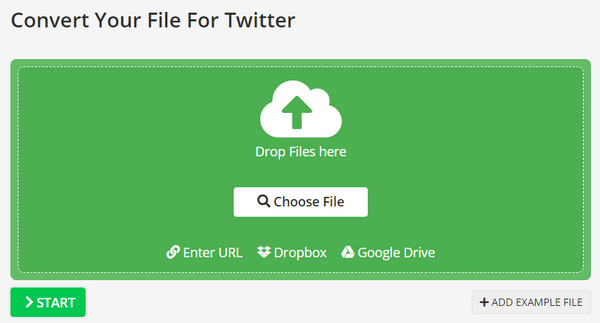
2. Online video-omzetter
Online Video Converter is een gratis online converter voor Twitter met een duidelijke interface voor eenvoudigere navigatie. Het heeft andere functies, zoals het converteren van videolinks en het opnemen van een video in realtime. Hoewel het converteren van bestanden met Online Video Converter van uitstekende kwaliteit is, duurt het proces te lang en kunnen er soms storingen optreden.
Stap 1.Ga naar de officiële website van de online tool en klik op de knop "Een videobestand converteren". Upload het videobestand op de volgende pagina door het bestand uit uw map te slepen en neer te zetten.
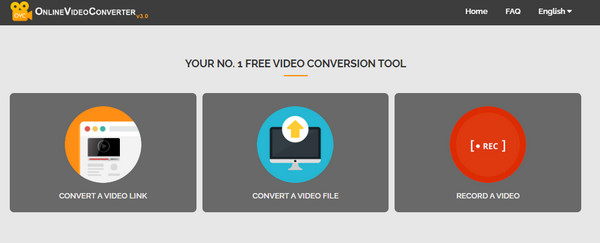
Stap 2.Nadat de videoclip is geüpload, kiest u het uitvoerformaat, de audio en de videokwaliteit. Klik op de knop "Start" om de conversie te starten. Klik op de knop "Downloaden" om de uitvoer op uw computer op te slaan.
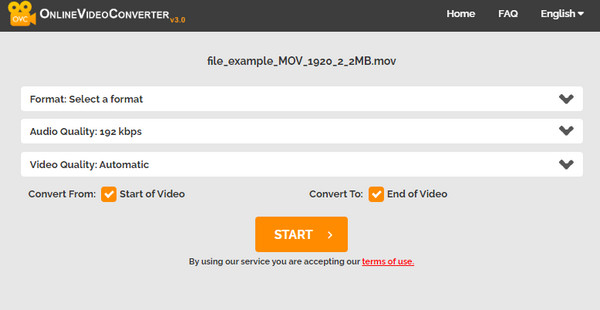
3. Mp4compress
In plaats van een converter voor Twitter te gebruiken, kunt u ook Mp4compress gebruiken om de bestandsgrootte te verkleinen. Met deze online compressor kun je MP4-bestanden comprimeren zonder extra apps te installeren. Het garandeert veiligheid door versleutelde verbindingen te gebruiken voor verzonden gegevens.
Stap 1.Klik in het hoofdmenu van Mp4compress op de knop "Bestand selecteren" en blader naar de videoclip in uw map. Bevestig de selectie door op de knop "Videobestand uploaden" te klikken.
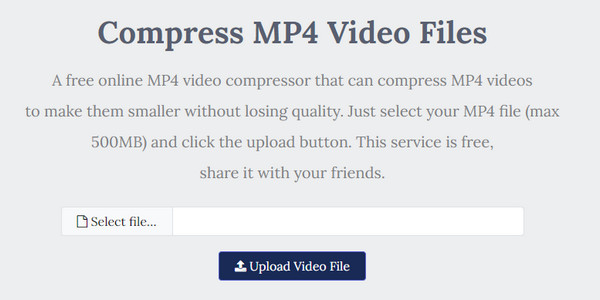
Stap 2.Het programma comprimeert het videobestand tot de beste grootte. Klik op de knop "Bestand downloaden" om de uitvoer op uw computer op te slaan.
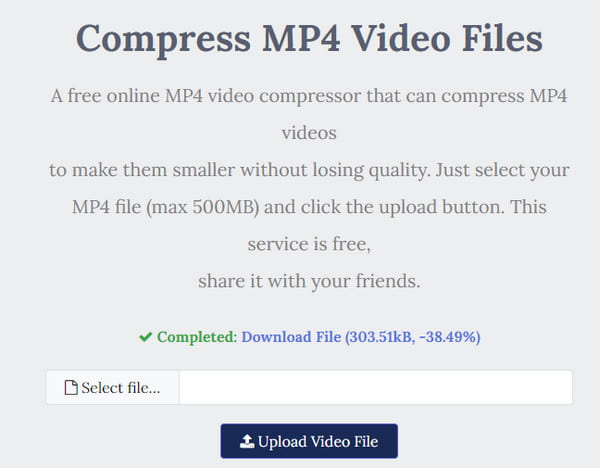
Deel 3: gebruik AnyRec als Twitter Video Converter op pc
Om de beste kwaliteit te krijgen bij het converteren van video's naar Twitter, AnyRec Video Converter is geschikt voor videoconversie. De desktoptool biedt een intuïtieve gebruikersinterface die beginners en professionals helpt bij het selecteren van de uitvoerformaten voor media zoals MOV, MP4, WMV, MKV, WebM en andere. Hiermee kunt u zonder enige beperking grotere videobestanden uploaden. Het beste deel van de Video Converter zijn de geavanceerde instellingen waar je de uitvoerkwaliteit, codec, bitrate, etc. kunt kiezen om een uitstekende Twitter-video te uploaden. Klik op de knop Gratis downloaden om AnyRec Video Converter op Windows of macOS te proberen.

Verander video in Twitter-formaat met hoge kwaliteit.
Ondersteuning voor batch-videoconversie met 50x hogere snelheid.
Trim, voeg samen, roteer en bewerk video voor Twitter-berichten.
Download andere bewerkingstools voor het beter maken van Twitter-video's.
100% Veilig
100% Veilig
Stap 1.Download en installeer AnyRec Video Converter op uw apparaat en start het. Klik op de knop "Bestanden toevoegen" in de hoofdinterface en blader naar de video die u wilt converteren. U kunt ook een map met meerdere videobestanden voorbereiden en uploaden.
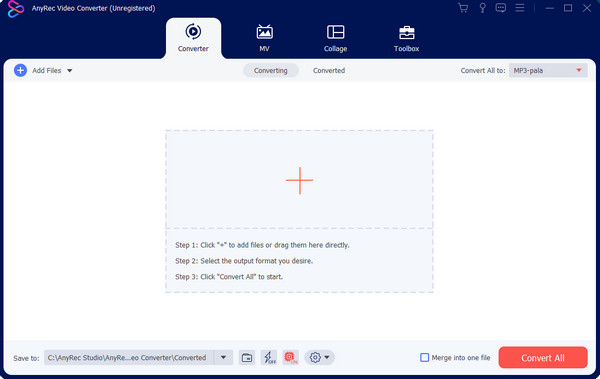
Stap 2.Eenmaal succesvol geüpload, ga je naar het menu "Formaat" aan de rechterkant van de video. Het venster zal de ondersteunde formaten onthullen; ga naar het gedeelte "Video" en selecteer het gewenste formaat voor Twitter.
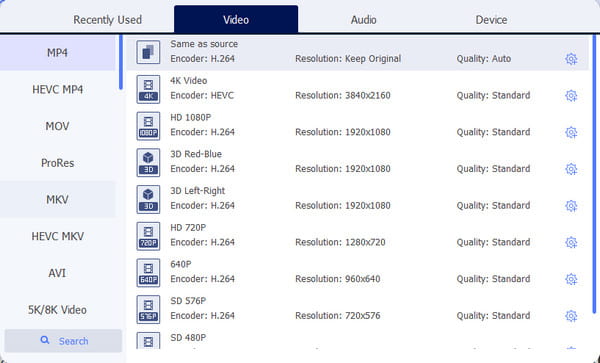
Stap 3.Om de uitvoer te wijzigen, klikt u op het "Aangepast profiel" met het tandwielpictogram om een kleiner venster weer te geven. Wijzig de instelling, zoals framesnelheid, kwaliteit, encoder en audio. Klik op de knop "Nieuwe maken" om op te slaan.
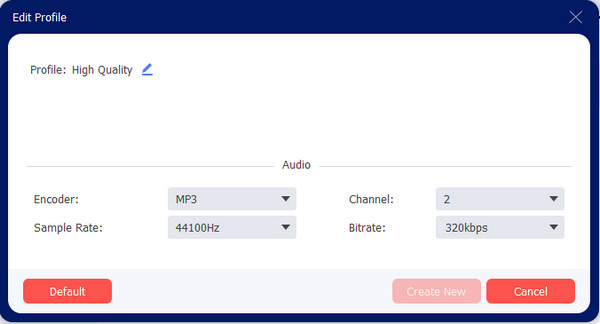
Stap 4.Ga daarna naar het menu "Opslaan naar" en kies de aangewezen map om het geconverteerde bestand op te slaan. Klik op de knop "Alles converteren" om de conversie te starten. Als je klaar bent, kun je de video delen op je Twitter-account!
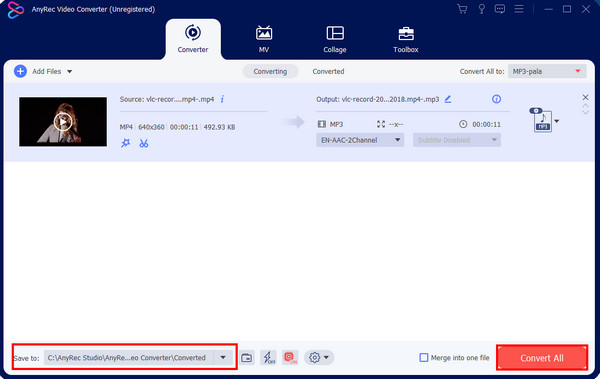
Deel 4: korte lange video inkorten voordat u deze deelt op de Twitter-app
Er zijn standaardhulpmiddelen om videoclips in te korten voordat ze op Twitter worden geplaatst. Windows biedt bijvoorbeeld de app "Foto's" met videobewerkingsfuncties. Jij kan trim video's op Windows 11 en 10 met deze app. Open de app op uw computer en klik op de knop "Video-editor" in het hoofdmenu. Upload de video die u wilt inkorten door op de knop 'Nieuw videoproject' te klikken. Sleep de videoclip naar de tijdlijn onder het venster en selecteer de optie Trimmen uit de functies. Door de uitvoer op te slaan, kunt u de videokwaliteit kiezen met 540p, 720p en 1080p.
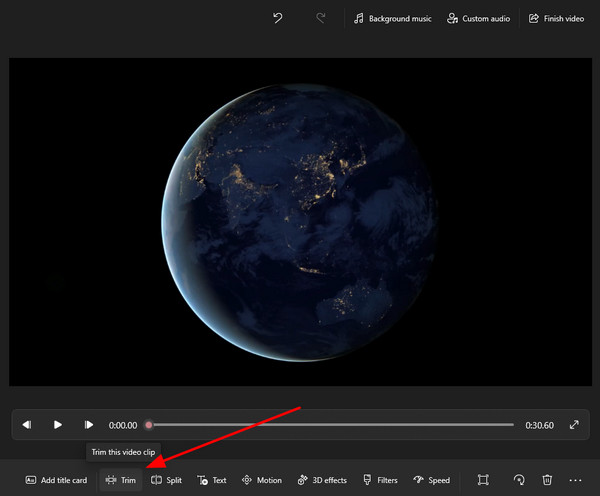
Deel 5: Veelgestelde vragen over het converteren van video voor Twitter
-
Wat zijn de aanbevolen indelingen voor Twitter-video's?
De vereiste formaten zijn MP4 en MOV voor Twitter-video-uploads. De videoclip moet ook een H264-videocodec met een AAC-audiocodec gebruiken.
-
Verlaagt een converter voor Twitter-video's de kwaliteit?
Ja. Er is een vermindering van de videokwaliteit zodra u een video converteert, omdat een online converter de gegevens zoals pixels, resolutie, enz. het formaat wijzigen.
-
Hoe converteer je een video voor Twitter op een smartphone?
Het converteren van een video op Twitter met je telefoon kan worden gedaan met converter-apps van Google Play of App Store. U kunt Video Compressor, VidSoftLab, Vidsotech en meer proberen.
Conclusie
Welke Twitter-videoformaatconvertor vond je het leukst? De meest aanbevolen is AnyRec Video Converter, die effectief is voor uitvoer van hoge kwaliteit. Je kunt deze software ook gebruiken om video's te bewerken wanneer dat nodig is plaats video's op Reddit of Instagram. Probeer de gratis proefversie en ontdek andere video- en audiobewerkingsfuncties!
100% Veilig
100% Veilig
